联想电脑怎么进入bios,小猪教您联想电脑怎么进入bios
- 时间:2018年01月04日 11:59:51 来源:魔法猪系统重装大师官网 人气:17629
联想是电脑市场上最受欢迎的品牌之一,它生产的电脑以出色的性能和普通的价格赢得了众多的消费者和用户。同时联想也是国产的龙头老大哥了,行走江湖多年,那么使用该品牌的用户对联想的认识有多少呢?就联想电脑怎么进入bios而言,摸不着头脑了吧,下面,小编就来跟大家解析联想电脑进入bios的操作方法。
电脑现在是进万家了,而我们有时,为了让电脑达到某种效果,就可能需要进入BIOS,来对电脑进行修改和调试,但是用户就连电脑怎么进入bios都一无所知,为了让新手有个借鉴跟了解,为此,1小编就来跟大家分享联想电脑进入bios 的方法。
联想电脑怎么进入bios
首先打开电脑电源。当电脑屏幕上出现画面“Lenovo”的时候,并且在左下角还会看见如下字样“Press F2 to Setup”。
这时迅速按下键盘上的“F2”键,就可以进入BIOS设置了。
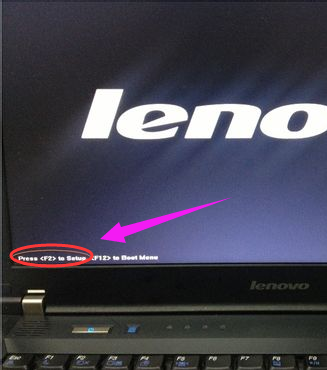
联想电脑载图1
接下来,电脑就会进入硬件的BIOS设置界面
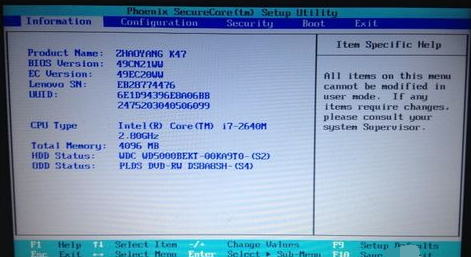
电脑载图2
当我们对电脑的BIOS设置完成以后,可以按键盘上的“F10”保存当前配置并且退出BIOS程序,
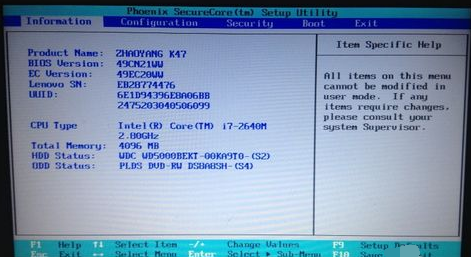
进入bios载图3
先中“YES”,按键盘上的“Enter”键就可以了。

进入bios载图4
如果在启动的时候,需要临时从其它设备上启动,比如光盘,U盘之类的,
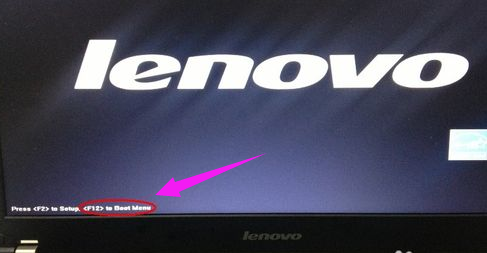
联想载图5
可以在刚开机的时候,按“F12”键来选择启动顺序
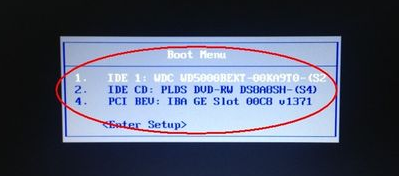
联想电脑载图6
以上就是联想电脑进入bios的操作方法了,你们学会了没?
联想,联想电脑,电脑,进入bios








